AI教程:[255]实时上色图形怎么编辑?
来源:网络收集 点击: 时间:2024-03-06【导读】:
上一节我们介绍了怎么使用实时上色的工具来给图形填充了不同的颜色,那么,填充好颜色之后,怎么修改每种颜色的大小,怎么编辑呢?工具/原料moreai软件方法/步骤1/9分步阅读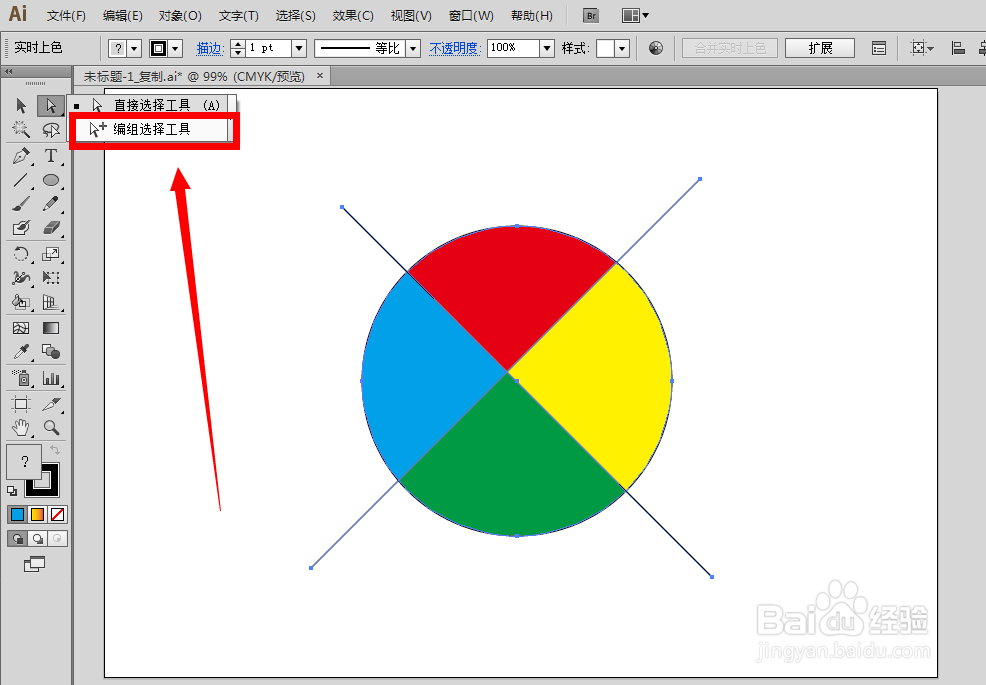 2/9
2/9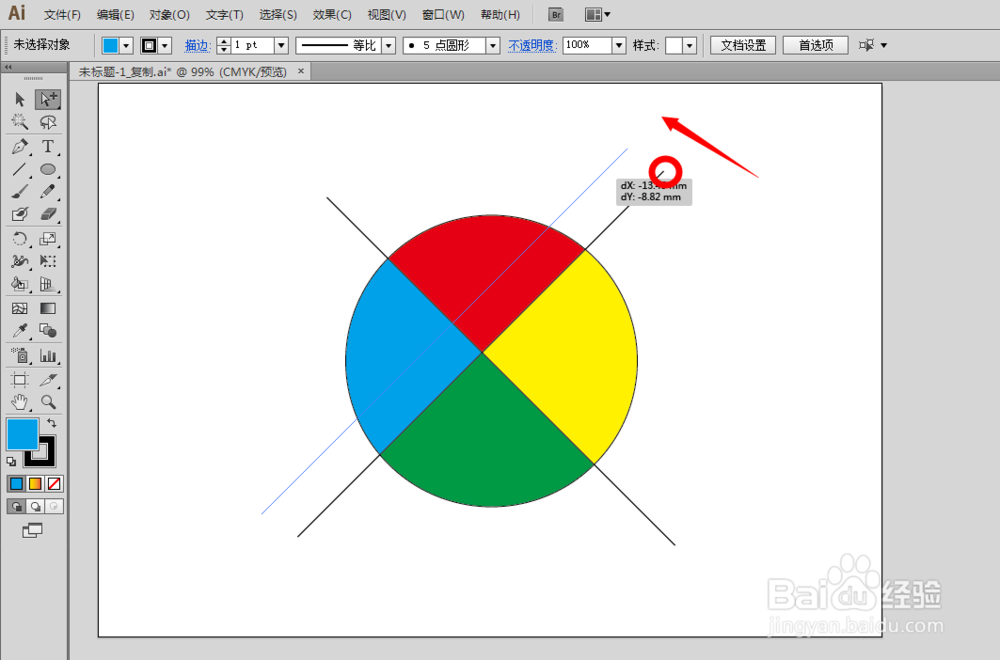 3/9
3/9 4/9
4/9 5/9
5/9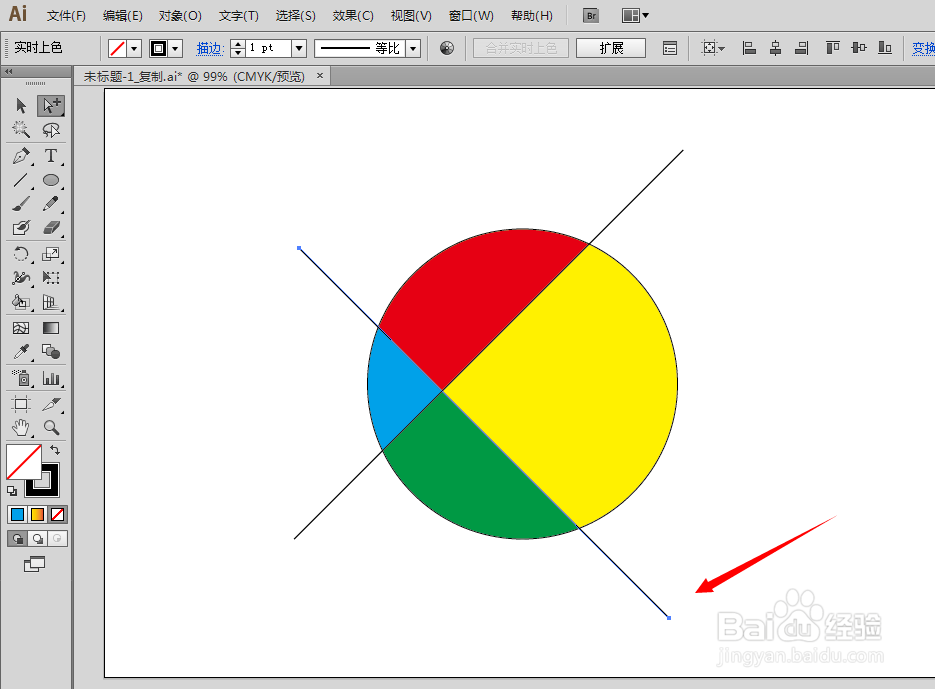 6/9
6/9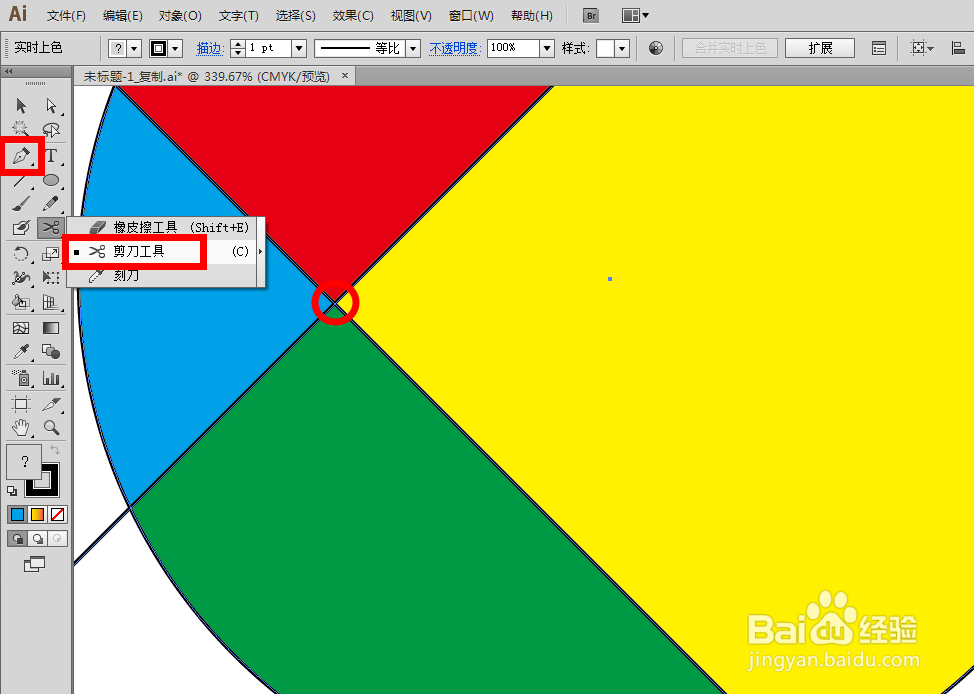 7/9
7/9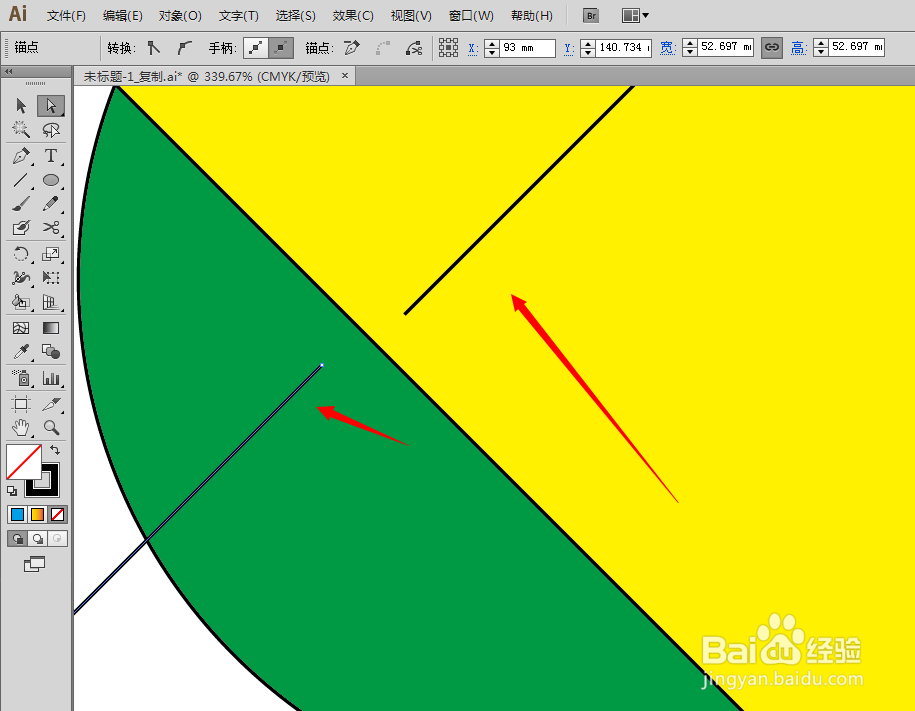 8/9
8/9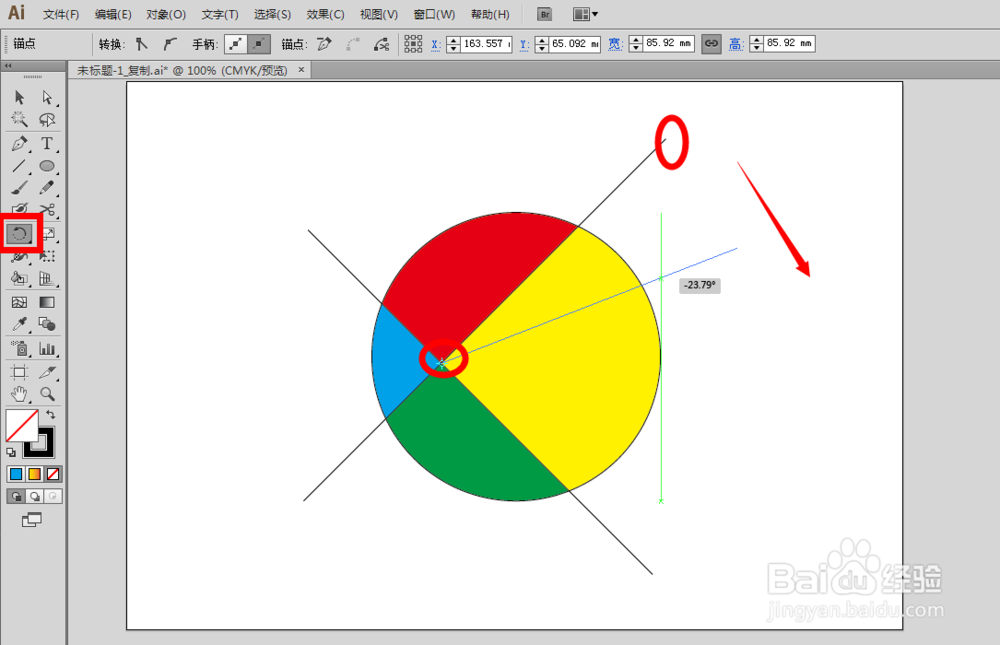 9/9
9/9 上色
上色
鼠标放到白色箭头图标上不松手,向右滑动选择”编组选择工具“
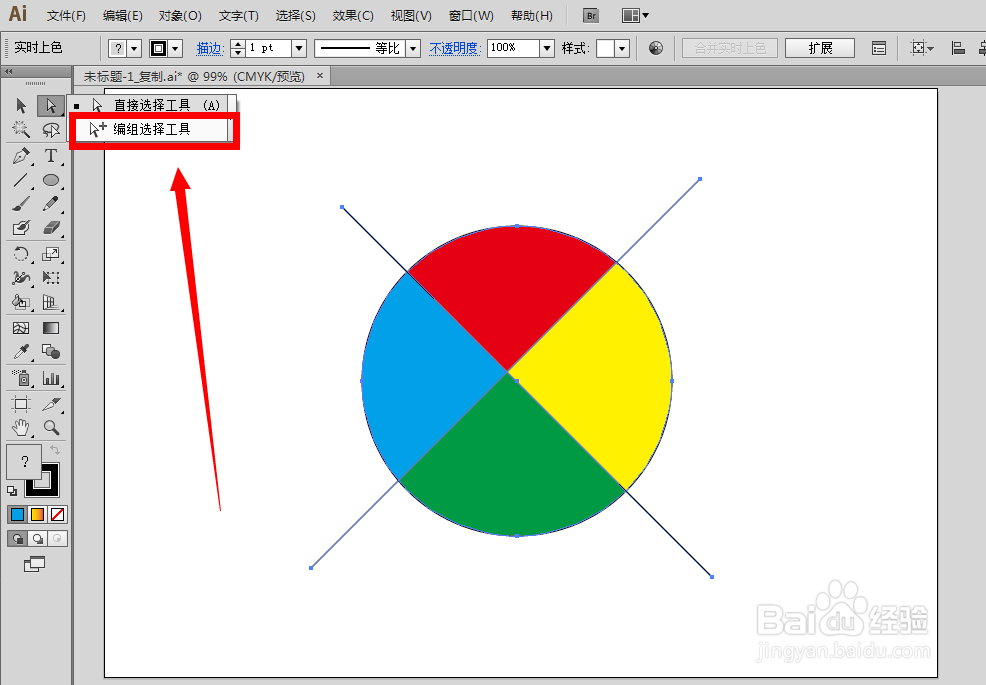 2/9
2/9使用”编组选择工具“,选中其中一条直线,向上移动
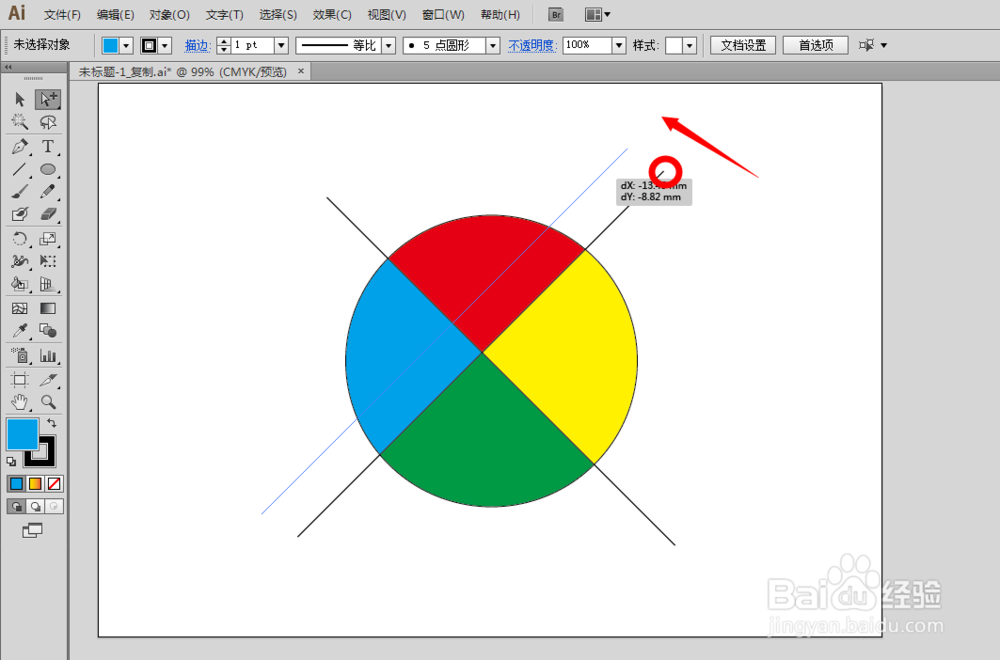 3/9
3/9移动后松手,可以看到每种颜色的大小整体发生了变化
 4/9
4/9同样地,使用”编组选择工具“,选中另一条直线,向下移动
 5/9
5/9移动后松手,可以看到每种颜色的大小整体也发生了变化
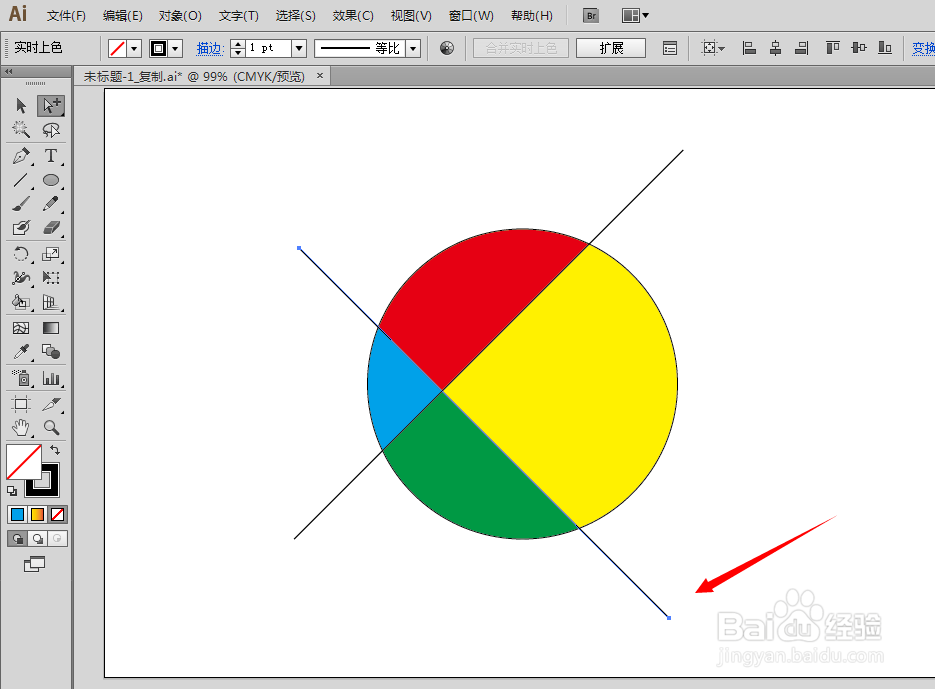 6/9
6/9但是上面移动的直线都是整体发生变化的,还能不能有其他的编辑办法呢?选中其中一条直线,使用钢笔工具,在两线相交处单击一下,增加一个节点,然后使用剪刀工具单击一下那个节点
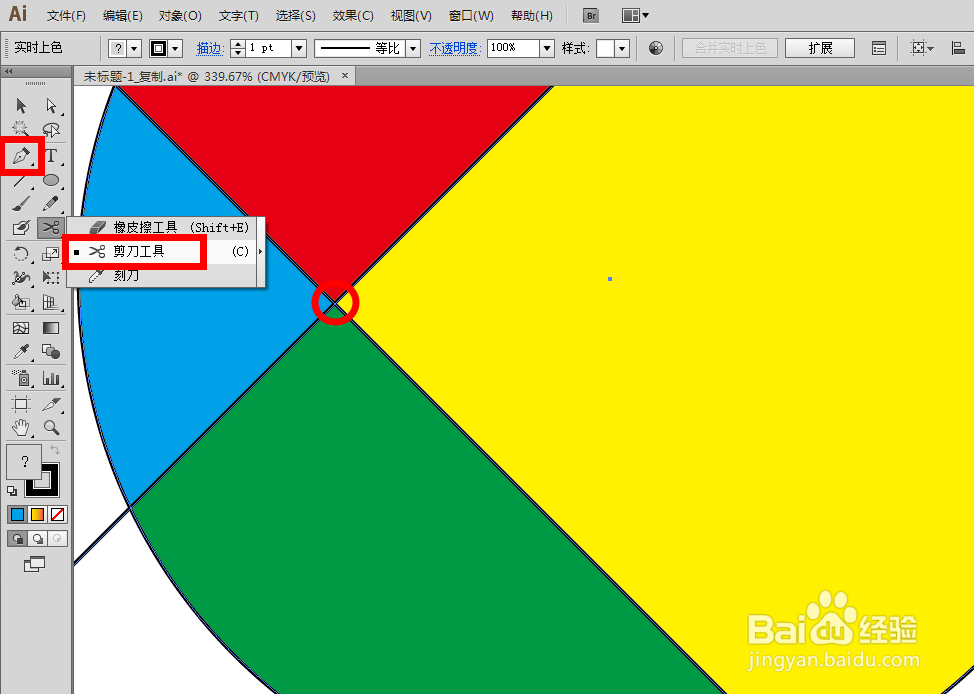 7/9
7/9此时,我们再使用选择工具,分别移动开这条线,可以看到原来的一条直线被剪开成为了两条直线的了
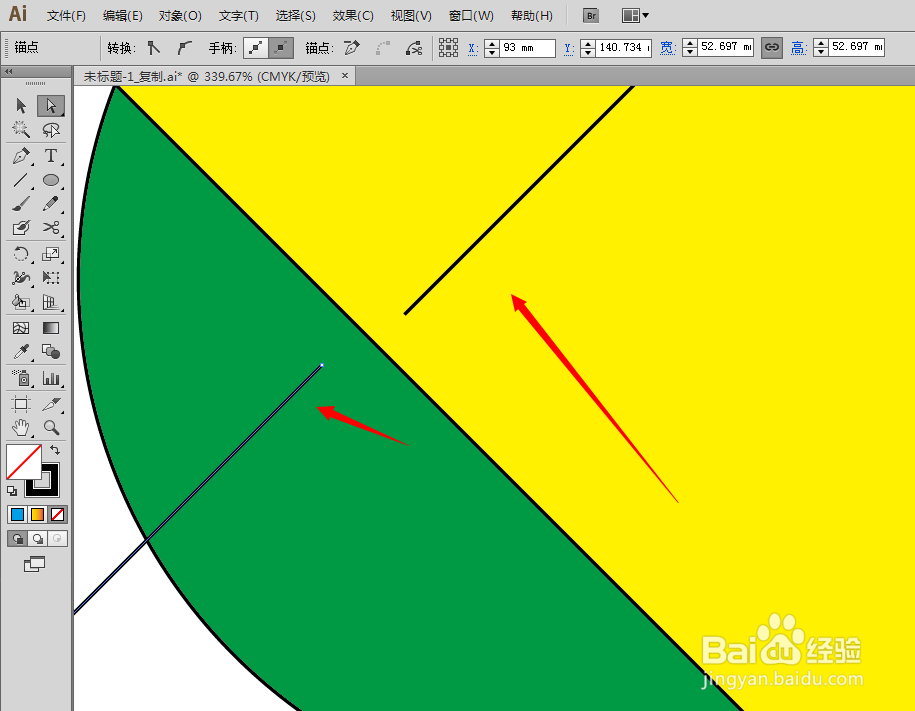 8/9
8/9我们使用旋转工具,单击一下相交点,然后再直线旋转这条直线的另一头
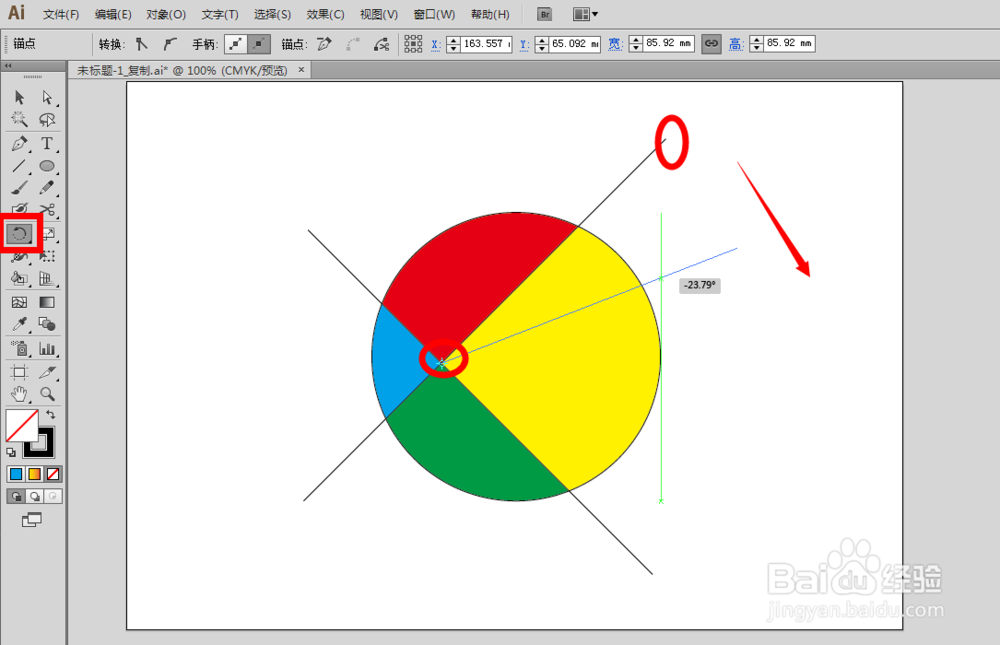 9/9
9/9旋转了一定的角度之后,松开手,也是可以改变这部分色块的大小的。这样一来,如果我们要制作扇形色块就很容易了。
 上色
上色 版权声明:
1、本文系转载,版权归原作者所有,旨在传递信息,不代表看本站的观点和立场。
2、本站仅提供信息发布平台,不承担相关法律责任。
3、若侵犯您的版权或隐私,请联系本站管理员删除。
4、文章链接:http://www.ff371.cn/art_259358.html
上一篇:qq被冻结了怎么样才可以解冻
下一篇:爱玩酱如何实名认证
 订阅
订阅